Dysk Google to rozwiązanie do przechowywania danych w chmurze stworzone przez Google, które przechowuje wszystkie dokumenty utworzone przy użyciu konta Gmail lub udostępniane innemu użytkownikowi. Co więcej, Dysk Google automatycznie synchronizuje te dokumenty, zapewniając możliwość wznowienia pracy od miejsca, w którym została przerwana, bez konieczności aktualizowania pliku od zera za każdym razem.
Dysk Google jest podstawą każdego obszaru roboczego Google, zapewniając bezpłatną przestrzeń dyskową, dostępność i widoczność, której potrzebuje Twój zespół. Interfejs Google Drive sprawia, że tworzenie i upuszczanie plików jest łatwe i szybkie.
Czy jesteś użytkownikiem Dysku Google i chcesz przenieść swoją wydajność na wyższy poziom? Przygotowaliśmy listę przydatnych hacków do Dysku Google, które poprawią Twoje wrażenia i pomogą Ci w pełni wykorzystać jego możliwości.
Przygotuj się więc na optymalizację użytkowania i usprawnienie przepływu pracy dzięki tym wygodnym wskazówkom.
Podstawowe funkcje Dysku Google
Czy jesteś gotowy, aby uwolnić pełny potencjał tej platformy opartej na chmurze?
Zrozumienie Dokumentów Google, Arkuszy Google i Prezentacji Google
Trzy składniki Dysku Google to Dokumenty Google, Arkusze Google i Prezentacje Google.
Dokumenty Google
Dokumenty to dokumenty do współpracy w czasie rzeczywistym, umożliwiające pisanie, edytowanie i udostępnianie zawartości każdemu, niezależnie od typu urządzenia lub lokalizacji.
Podczas tworzenia nowego Dokumentu Google można korzystać z następujących funkcji:
- Współpraca w czasie rzeczywistym: Dokumenty upraszczają współpracę w czasie rzeczywistym z zespołami o różnych funkcjach, umożliwiając łatwe udostępnianie, edycję grupową oraz dodawanie elementów akcji, komentarzy, sugestii i sprawdzanie historii wersji. Wzmianki o konkretnych członkach zespołu poprzez etykiety (@Name), dzięki czemu mogą oni kontynuować rozmowę w Docs bez konieczności przełączania aplikacji
- Wbudowana inteligencja do szybszego pisania: Innowacyjna funkcja komponowania Docs dostarcza zautomatyzowane rekomendacje dotyczące pisania, aby przyspieszyć proces pisania. Ponadto funkcje takie jak pisanie głosowe, sugestie gramatyczne itp. sprawiają, że ostateczna wersja robocza jest wolna od błędów
- Wydajność offline: Dokumenty Google umożliwiają pisanie, edytowanie i dostęp do strumienia plików Dysku Google bez połączenia z Internetem, co jest przydatną funkcją, gdy jesteś w samolocie lub w obszarze o słabej sieci. WieleAlternatywy dla Dokumentów Google nie oferuje tej funkcji
- Integracja z innymi aplikacjami i dodatkami Google: Dokumenty Google niezmiennie integrują się z innymi aplikacjami Google, takimi jak Arkusze Google, Google Meet, Gmail i Slajdy
Dostęp do aplikacji innych firm, takich jak narzędzia zwiększające wydajność i aplikacje do zarządzania umowami w Dokumentach, aby pracować szybciej.
Arkusze Google
Arkusze Google, zwane również oprogramowanie bazodanowe to arkusze kalkulacyjne, które pomagają zespołom podejmować decyzje biznesowe oparte na danych, analizując duże ilości zbiorów danych w czasie rzeczywistym.
Arkusze Google oferują następujące funkcje:
- Dostęp i analiza danych ze współpracą w czasie rzeczywistym: Podobnie jak Dokumenty Google, Arkusze Google umożliwiają udostępnianie dostępu do danych członkom zespołu, umożliwiają edycję w czasie rzeczywistym w celu wstawiania danych wejściowych i przypisywania elementów akcji związanych z analizą. Dzięki wbudowanej inteligencji, Google dostarcza rekomendacje dotyczące formuł, upraszczając analizę danych dla członków zespołu
- Buduj niestandardowe rozwiązania: Użyj rozszerzenia AppSheets do tworzenia niestandardowych aplikacji, takich jak narzędzia ankietowe, tablice Kanban, narzędzia do śledzenia projektów, listy kontrolne audytów i podobne rozwiązania. Dostępnych jest wiele niestandardowych szablonów aplikacji, które można wybrać i dostosować do własnych potrzeb

przez Arkusze Google
- Wyodrębnianie krytycznych danych bez zagrożeń bezpieczeństwa: Wyodrębniaj i pobieraj duże ilości zbiorów danych, takich jak raportowanie w mediach społecznościowych, miesięczne listy odwiedzających witrynę HubSpot i listy potencjalnych potencjalnych klientów bez żadnych zagrożeń bezpieczeństwa. Analizuj dane za pomocą narzędzi takich jak BigQuery w arkuszach i twórz spersonalizowane pulpity bez obawy o zagrożenia bezpieczeństwa
Google Slides
Slajdy pomagają tworzyć efektowne, oparte na historii prezentacje w czasie rzeczywistym na dowolnym urządzeniu.
Kluczowe funkcje aplikacji Slides są następujące:
- Przyciągające prezentacje przy mniejszym wysiłku: Wbudowane szablony prezentacji, palety kolorów i opcje czcionek Slides pomagają szybciej tworzyć w czasie rzeczywistym, oparte na współpracy i przyciągające uwagę prezentacje
- Dodatkowe funkcje prezentacji: Slajdy z dodatkowymi funkcjami, takimi jak podpisy, notatki prelegenta i widok prelegenta, zwiększają pewność siebie prelegenta podczas prezentacji
Ponadto Slides oferuje standardowe funkcje Dysku Google, takie jak współpraca w czasie rzeczywistym, edycja i udostępnianie członkom zespołu.
Funkcja Kosza (obliczeniowego) na Dysku Google
Kosz na Dysku Google to folder, do którego przenoszone są usunięte pliki z Dysku Google. Jeden lub wiele plików w Koszu można odzyskać w ciągu 30 dni, a po 30 dniach są one automatycznie usuwane.
Kosz w Dysku Google ma dwie główne funkcje:
- Usuwanie pliku: Aby usunąć plik z Kosza, należy kliknąć na niego prawym przyciskiem myszy i kliknąć "Usuń" Tylko właściciele plików mogą wysyłać pliki do kosza. Jeśli nie jesteś właścicielem pliku, musisz wykonać jego kopię (utworzyć duplikaty oryginalnych plików), a następnie przenieść go do kosza
- Odzyskiwanie pliku: Odzyskiwanie pliku z kosza jest równie proste. W ciągu 30 dni od usunięcia pliku do kosza, jeśli chcesz odzyskać ten sam plik, przejdź do kosza, kliknij plik prawym przyciskiem myszy i kliknij "Przywróć" Alternatywnie, kliknij "Usuń na zawsze", aby usunąć go na stałe, jeśli nie chcesz czekać 30 dni
Utrzymanie odpowiedniej ilości miejsca na dysku staje się łatwiejsze z Koszem. Pozwalając tylko właścicielom na usunięcie pliku, Drive zapewnia również, że dane są bezpieczne i nie mogą zostać usunięte bez zgody użytkownika.
Jak działa funkcja "cofnij" na Dysku Google?
Funkcja "Cofnij" na Dysku Google jest przydatna w obszarach roboczych Google, ponieważ umożliwia przenoszenie, zmianę nazwy, przesyłanie folderów, aktualizację uprawnień, usuwanie i przywracanie plików na Dysku Google i jego podfolderach.
Google Drive in Business: Koncentracja na współpracy i udostępnianiu plików
Dzięki ulepszonym funkcjom bezpieczeństwa, zaawansowanym możliwościom wyszukiwania i narzędziom do współpracy w czasie rzeczywistym, Dysk Google oferuje solidne rozwiązanie dla firm każdej wielkości.
Jak edycja w czasie rzeczywistym usprawnia współpracę w Google Drive
Dysk Google oferuje następujące zaawansowane funkcje edycji:
- Współpraca w czasie rzeczywistym z wieloma członkami zespołu podczas edycji dokumentu, arkusza lub slajdu
- Otrzymywanie natychmiastowych powiadomień, jeśli członek zespołu doda komentarz, sugestię lub inny element działania za pośrednictwem e-maili
- Aby zrozumieć specyfikę edycji, sprawdź historię wersji dokumentu, arkusza lub slajdu
- Odpowiadać na komentarze członków zespołu zamiast przełączać się między aplikacjami. Edytuj swoje komentarze/odpowiedzi i oznaczaj je jako rozwiązane, gdy zostaną zaadresowane, aby uniknąć nieporozumień
Dzięki funkcjom edycji w czasie rzeczywistym zespół jest informowany o szczegółowych zmianach, co wynika z mniejszej liczby nieporozumień/konfliktów między członkami zespołu. Drive umożliwia przeglądanie historii wersji minuta po minucie i przywracanie poprzednich wersji w razie potrzeby.
Google pomaga każdemu współpracownikowi wnieść swój wkład, zapewniając, że wszyscy członkowie zespołu są na tej samej stronie, a każdy szczegół jest udokumentowany w tym samym miejscu, aby stworzyć jedno źródło prawdy dla zawartości i danych.
Zrozumienie uprawnień udostępniania w Google Drive
Dysk Google to narzędzie do oprogramowanie do udostępniania plików które umożliwia członkom zespołu dostęp do dokumentu lub arkusza kalkulacyjnego w oparciu o preferencje właściciela.
Jeśli jesteś właścicielem pliku, masz cztery rodzaje uprawnień do udostępniania:
Dostęp do widoku
Zapewnij dostęp do widoku lub tylko do odczytu konkretnemu dostawcy, dodając jego adres e-mail. Możesz również zmienić dostęp na "każdy może wyświetlać", gdzie każdy, kto ma połączony udostępniony plik, może go wyświetlić.
Podczas udostępniania wewnętrznego dokumentu niestandardowemu klientowi lub zewnętrznemu dostawcy usług, zapewnienie dostępu do widoku zapewnia prywatność pliku bez ograniczania podstawowych informacji.
Dostęp do edycji
Zapewnienie dostępu do edycji umożliwia użytkownikowi bezpośrednie wprowadzanie zmian w pliku. Użytkownik nie może jednak przenieść pliku do kosza lub folderu.
Współpraca z wieloma członkami Teams na Dysku Google. W przypadku wspólnych zasobów zapewnij członkom zespołu dostęp do edycji, aby mogli wprowadzać niezbędne zmiany bez konieczności każdorazowego ubiegania się o dostęp.
Dostęp do komentarzy
Po przyznaniu komuś dostępu tylko do komentowania może on wyświetlać dokument, dodawać komentarze i przekazywać sugestie. Nie może jednak modyfikować zawartości dokumentu ani udostępniać pliku innym osobom.
Przeniesienie własności
Przenosząc własność na użytkownika, upoważniasz go do widoku, edycji i wprowadzania zmian w plikach, porządkowania plików, przenoszenia ich do folderów lub kosza oraz decydowania o strukturze folderów.
Załóżmy, że pracownik odchodzi z organizacji. W ramach sesji transferu wiedzy upewnij się, że przekazał dostęp do strumienia plików Dysku Google w Dysku Google.
W ten sposób, jeśli w przyszłości dezaktywujesz ID pracownika, nadal będziesz mieć dostęp do wszystkich plików, nad którymi pracował.
Znaczenie Dysku Google w pracy zespołowej i dla Twojego Businessu
Firmy korzystają z obszarów roboczych i Dysku Google jako oprogramowanie do zwiększania wydajności do tworzenia integracyjnych, wielofunkcyjnych Teams, gdy wszyscy pracują zdalnie.
Niektóre z najważniejszych zalet Google Drive dla Enterprise to:
Skalowanie organizacji bez wypalania zespołu
Dysk Google to kompilacja większości rozwiązań potrzebnych do skalowania organizacji i zarządzania zespołem: Dokumenty do tworzenia dokumentacji, Arkusze do zarządzania bazami danych, Slajdy do tworzenia innowacyjnych prezentacji, Spotkanie do współpracy z członkami zespołu i interesariuszami oraz Czat do komunikacji z wewnętrznymi zespołami.
Google pozwala spersonalizować obszar roboczy dzięki wielu rozszerzeniom i dodatkowym aplikacjom. Szablonuj dokumenty, aby ograniczyć liczbę powtarzających się zadań, twórz niestandardowe cykle pracy w Arkuszach i twórz wstępnie zdefiniowane szablony prezentacji, aby zminimalizować czas poświęcany na tworzenie prezentacji.
Zmniejsz koszty operacyjne
Free Plan Google jest wystarczająco praktyczny dla jednej osoby lub małych Teams.
Alternatywnie, jeśli zdecydujesz się na płatne plany Google One, plan podstawowy zaczyna się od 1,99 USD miesięcznie i oferuje do 100 GB przestrzeni dyskowej. Plan Enterprise kosztuje 9,99 USD miesięcznie za maksymalnie 2 TB przestrzeni dyskowej i dostęp do wszystkich aplikacji Google Drive.
Dostęp z dowolnego miejsca
Mobilność ma znaczenie przy zarządzaniu zdalnymi Teamsami. Przykładowo, pracownicy mogą tworzyć prezentacje ze swoich urządzeń mobilnych, jeśli są poza domem.
Dostęp do dowolnego dokumentu, arkusza lub slajdu można uzyskać z dowolnego miejsca na świecie, o ile został on udostępniany. Niezależnie od tego, czy musisz napisać propozycję w podróży, czy dołączyć do spotkania, lokalizacja lub typ używanego urządzenia nie stanowią problemu dzięki Google Drive.
15 Google Drive Hacks to Become an Expert User
Google Drive ma ogromny potencjał do budowania i utrzymywania wydajnego zespołu. Skorzystaj z poniższych hacków na Dysk Google, aby w pełni wykorzystać swój obszar roboczy:
1. Zrozumienie funkcji szybkiego udostępniania na Dysku Google
Dzięki funkcji szybkiego udostępniania na Dysku Google udostępnianie pliku lub folderu członkowi zespołu jest dziecinnie proste. Wystarczy kilka kliknięć, by udostępniać zawartość pobliskim urządzeniom. Funkcja ta jest dostępna dla urządzeń z systemem Android 6+, Chromebooków i wybranych urządzeń z systemem Windows.
Wystarczy zlokalizować plik, dotknąć "Udostępnij", a następnie "Szybkie udostępnianie" Na ekranie pojawi się funkcja nazw pobliskich urządzeń. Wybierz preferowane i wyślij plik lub folder. Najlepsze jest to, że funkcja ta działa również w trybie offline.
czy wiesz, że Dysk Google umożliwia zmianę ustawień i decydowanie o tym, kto może udostępniać Ci pliki? Możesz również udostępniać komuś plik tylko przez dziesięć minut
2. Korzystanie z powiadomień na Dysku Google
E-mail jest domyślnym trybem powiadomień na Dysku Google, ale pozwala on wybrać żądany tryb powiadomień internetowych, mobilnych i e-mail.
Dysk Google powiadamia o następujących zdarzeniach:
- Udostępniany jest nowy plik/folder
- Użytkownik jest wzmiankowany w elemencie akcji/komentarzu
- Nowy użytkownik żąda dostępu do pliku lub folderu, którego jesteś właścicielem
Ustaw preferencje urządzenia, aby otrzymywać powiadomienia. Przejdź do strony "Ustawienia", kliknij "Powiadomienia" i zaznacz lub odznacz urządzenie (komputer, Android, iPhone i iPad) w zależności od preferencji.
Inteligentne powiadomienia w przeglądarce Google Drive to przełom dla zdalnych teamów pracujących asynchronicznie. Eliminują one potrzebę częstych spotkań i z łatwością informują cały zespół o postępach w pracy.
3. Efektywne korzystanie z funkcji wyszukiwania
Inteligentny pasek wyszukiwania Google Drive umożliwia wyszukiwanie pliku według jego nazwy, zawartości, typu, rozmiaru, daty i osoby, której został udostępniany. Ta zaawansowana funkcja wyszukiwania umożliwia dodawanie i wypełnianie filtrów, takich jak właściciel, słowa, nazwa, lokalizacja, data modyfikacji i zatwierdzenia. Zapewnia to szybsze znalezienie pliku niż ręczne otwieranie każdego pliku.

przez Google Drive
4. Odkrywanie rozszerzeń i dodatków do Dysku Google
Oprócz wbudowanych funkcji, Google Drive integruje wiele rozszerzeń i dodatków, aby zapewnić bezproblemową obsługę dostawcom Business. Na przykład Integracja ClickUp z Dyskiem Google upraszcza życie kierowników projektów w następujący sposób:
- Załączanie strumieni plików z Dysku Google, takich jak Dokumenty, Arkusze i Slajdy bezpośrednio do zadań ClickUp, pod-zadań i komentarzy dla widoczności i współpracy całego zespołu
- Przeglądanie osobistych plików Dysku i udostępnianych plików Dysku w ClickUp bez opuszczania platformy lub przełączania się między obiema aplikacjami
- Twórz dokumenty i arkusze w ClickUp, a zostaną one automatycznie zapisane na Twoim Dysku Google i załączone do Twojego zadania

Dzięki integracji ClickUp z Google Drive możesz utworzyć Dokumenty Google bezpośrednio z ClickUp, które zostaną automatycznie zapisane w Google Drive i załączone do Twojego zadania
Uzyskaj dostęp do większej liczby narzędzi Google z poziomu aplikacji Google Marketplace aby zorganizować swoje miejsce pracy.
5. Instalowanie aplikacji Drive, Docs, Sheets i innych na komputerze stacjonarnym i urządzeniu mobilnym
Jednym z hacków na Dysk Google jest zainstalowanie Dokumentów, Arkuszy, Slajdów i podobnych aplikacji na laptopie, iPadzie i telefonie. Dysk Google synchronizuje się na wszystkich urządzeniach. Możesz utworzyć plik na komputerze, edytować go na telefonie komórkowym i otworzyć go z innego urządzenia, a zawartość zostanie automatycznie zaktualizowana.
Mimo że Dysk Google tworzy kopie zapasowe wszystkich plików i zdjęć, limit miejsca wynosi 15 GB na konto. Po przekroczeniu limitu konieczne będzie wykupienie dodatkowej przestrzeni dyskowej lub trwałe usunięcie niektórych starych plików, aby pomieścić nowe.
6. Omijanie ograniczeń dotyczących załączników w Gmailu za pomocą Dysku
Jeśli załączysz do e-maila dokument lub plik multimedialny (np. obrazy lub pliki Adobe Creative) o rozmiarze przekraczającym 25 MB, Gmail uniemożliwi ci jego wysłanie. Dysk Google jest błogosławieństwem i pozwala na wysyłanie plików do 10 GB.

przez Gmail Aby było to możliwe, należy najpierw przesłać dokumenty lub pliki Microsoft Office na Dysk Google, a następnie wysłać połączony link z wiadomości e-mail. Alternatywnie, kliknij ikonę Dysku na dolnym pasku wersji roboczej e-maila, wybierz plik, który chcesz udostępnić i kliknij "Wstaw", aby załączyć plik do e-maila.
7. Przeciąganie i upuszczanie plików zewnętrznych
Istnieją dwa sposoby przesyłania plików na Dysk Google. Wybierz "Nowy", kliknij "Prześlij plik", wybierz plik z urządzenia i prześlij go na Dysk Google.
Funkcja "przeciągnij i upuść" to szybszy sposób na przesłanie pliku. Wystarczy przeciągnąć plik z Eksploratora Windows lub Findera MacOS na Dysk Google.
8. Zakładki do ważnych plików na Dysku Google
Czy musisz przewijać Dysk Google za każdym razem, gdy chcesz znaleźć nowy plik? Zamiast tego możesz dodać zakładkę do pliku u góry ekranu.
Hack na Dysk Google polega na dodaniu typów plików do paska zakładek. Przejdź do chrome://zakładki i dodaj typy plików dla Dokumentów, Arkuszy, Slajdów i innych typów plików.
9. Dostęp do wstępnie zaprojektowanych szablonów
Google posiada wstępnie zaprojektowane szablony dla Dokumentów Google, Arkuszy, Prezentacji, Formularzy Google i innych komponentów. Szablony te ratują ci życie, gdy się spieszysz lub po prostu nie masz ochoty tworzyć pliku od podstaw. Wybierz dowolny szablon z ogromnej biblioteki Google, dostosuj go w razie potrzeby i zacznij go używać.
Aby uzyskać dostęp do biblioteki szablonów, wybierz typ pliku, taki jak Arkusze i kliknij strzałkę po prawej stronie, aby znaleźć dwie opcje: "Pusty arkusz kalkulacyjny" i "Z szablonu" Kliknij drugą opcję, aby znaleźć żądane szablony.

przez Arkusze Google Oto biblioteka szablonów dla Arkuszy, w której znajdziesz różne typy szablonów, takie jak listy rzeczy do zrobienia, praca i zarządzanie projektami.

przez Arkusze Google
W przypadku Dokumentów dostępne są takie opcje, jak CV, propozycje i dokumenty sprzedaży.
10. Edytowalność plików PDF
Jeśli nie masz oryginalnego dokumentu i musisz edytować PDF, prześlij go do Google i wybierz opcję "Otwórz w Dokumentach Google" Twój PDF zostanie przekonwertowany na nowy dokument i automatycznie zapisany. Dostęp do niego można uzyskać, klikając ikonę Dysku Google. Edytuj plik dokumentu i zapisz go jako PDF.
11. Skanowanie dokumentów bez skanera
Czy chcesz bezpośrednio skanować dokumenty (takie jak fizyczny rachunek lub paragon) i przechowywać je w Docs? Oto świetny hack do zrobienia tego w Google Drive.
Otwórz Dysk Google na telefonie z Androidem. Kliknij "+", aby znaleźć symbol skanowania i wybierz go. Aparat telefonu przechwyci obraz papieru i przytnie go, aby usunąć krawędzie. Następnie Google Drive przekonwertuje go na czarno-biały plik PDF na Twoim Dysku.
12. Organizowanie Dysku dla większego zespołu
Jeśli korzystasz z obszaru roboczego Google w całej organizacji, jednym z najlepszych hacków na Dysk Google jest ustawienie Dysku współdzielonego Google (wcześniej znanego jako Teams Drive). Celem Dysku współdzielonego jest to, że przechowywane na nim dokumenty i pliki są przeznaczone dla zespołu. Nie musisz udostępniać dostępu za każdym razem; każdy z twojego zespołu może uzyskać dostęp do tych plików w dowolnym momencie.
Najlepsze jest to, że nawet jeśli ktoś odejdzie z pracy, utworzone przez niego dokumenty pozostaną nienaruszone na tego typu Dysku.
Kroki tworzenia Teams Drive są następujące:
- Przejdź do Google Drive
- Kliknij "Udostępniane dyski" po lewej stronie
- Teraz kliknij "Nowy
- Wprowadź nazwę dysku udostępnianego/zespołowego
- Kliknij "Utwórz
Teraz dodaj wszystkich członków, którzy mogą uzyskać dostęp do tego dysku.
13. Zapisywanie artykułu informacyjnego lub wideo bezpośrednio na Dysku
Załóżmy, że znalazłeś artykuł informacyjny, raportowanie lub wideo podczas przeglądania Internetu. Do zrobienia? Za pomocą to rozszerzenie Google możesz zapisać i przesłać plik na swój dysk, aby móc z niego korzystać w przyszłości.
14. Nauka skrótów Google Drive
Oto kilka skrótów klawiaturowych, które przyspieszą działanie Dysku Google:
| Skrót | Cel |
|---|---|
| Enter lub o | Otwórz plik |
| x | Wybierz tylko jeden plik |
| Shift + t | Utwórz nowy dokument |
| Shift + s | Utwórz nowy arkusz |
| Ctrl + z dla Windows Komenda + Z dla MacOS | Cofnij ostatnią akcję |
| Ctrl + Shift + C dla Windows Komenda + Shift + C dla MacOS | Sprawdź liczbę słów w dokumencie |
| Shift + 3 | Usuń wybrany element |
| . (kropka) | Udostępnianie wybranego pliku |
| t | Otwórz menu ustawień |
| n | Zmień nazwę pliku |
Zwiększ wydajność dzięki skrótom Skróty Google Drive
15. Włączanie uwierzytelniania dwuskładnikowego (2FA)
Włączenie 2FA oznacza, że za każdym razem, gdy członek zespołu loguje się do Dysku z innego urządzenia, musi dostarczyć swój ID i hasło oraz kod, który Google wysyła na zarejestrowany numer telefonu komórkowego. Ten kod weryfikacji, wraz z innymi szczegółami, zapewnia autentyczny dostęp.
Włączenie tej opcji doda dodatkową warstwę zabezpieczeń do Dysku Google, zapobiegając nieautoryzowanemu dostępowi.
Limity Dysku Google
Podczas gdy Dysk Google jest jednym z najbardziej zaufanych narzędzi dla użytkowników indywidualnych i dużych Teams, pewne limity związane z usługami Google często sprawiają, że użytkownicy szukają alternatywnej opcji.
Limity plików i folderów na Dysku
Każdy użytkownik Google Drive może utworzyć do 500 milionów elementów za pośrednictwem swojego konta. Jeśli średni rozmiar pliku wynosi do 400 KB i masz standardowy plan przestrzeni dyskowej o pojemności 2 TB, osiągniesz limit 500 milionów elementów, zanim zabraknie miejsca i będziesz musiał zaktualizować przestrzeń dyskową.
Limity przestrzeni dyskowej
Limit przestrzeni dyskowej dla użytkowników indywidualnych w planie Free wynosi 15 GB. Jeśli zdecydujesz się na subskrypcję Basic G-Suite, limit przestrzeni dyskowej wyniesie 30 GB, czyli znacznie mniej dla średniej wielkości organizacji.
Plan Enterprise Starter oferuje 1 TB przestrzeni dyskowej dla użytkowników końcowych, zaczynając od 6 USD miesięcznie. Miesięczna opłata wzrośnie, jeśli będziesz chciał korzystać z większej ilości miejsca.
Dla małych i średnich przedsiębiorstw poszukujących dużych możliwości przechowywania danych, limity miejsca na Dysku Google i odpowiednie plany cenowe mogą nie być najlepszym wyborem.
Limity przesyłania i kopiowania na Dysku
Limit przesyłania plików z jednego konta wynosi do 750 GB w ciągu 24 godzin. Chociaż limit ten odświeża się po 24 godzinach, to nadal nie jest wystarczający dla wielu firm, które wymagają masowego przesyłania plików multimedialnych, takich jak Zdjęcia Google.
Jeśli szukasz alternatywy dla Google Drive, mamy dla ciebie rekomendację.
Spotkanie z ClickUp: Najlepsza alternatywa dla Dysku Google
Być może słyszałeś o ClickUp jako rozwiązaniu do zarządzania projektami, ale jego funkcje wykraczają poza to. Dowiedzmy się, jak używać ClickUp jako alternatywy dla Google Drive.
ClickUp jako narzędzie bazodanowe zastępujące Sheets
Wbudowane w ClickUp narzędzie do tworzenia diagramów i funkcje wizualne, które obejmują projektowanie, tworzenie i zarządzanie bazami danych bez użycia kodu, sprawiają, że jest to najlepszy wybór dla dużych baz danych projektów.
Użyj Mindmaps, aby zanotować pomysły w bazie danych. Rozwiń te pomysły za pomocą Tablice ClickUp do połączenia pojęć za pomocą notatek, łączników, obrazów i innych obiektów bazy danych.

Przeprowadź burzę mózgów z zespołem, korzystając z ClickUp Whiteboards i włącz wszystkich w fazę tworzenia pomysłów - niezależnie od ich lokalizacji - i wprowadź je w życie
Przełącz na Widok tabeli aby przekonwertować cały pomysł na strukturę bazy danych.

Zarządzaj i śledź swoje zadania w arkuszu kalkulacyjnym dzięki widokowi tabeli ClickUp
Widok tabeli posiada ponad 15 niestandardowych pól i formuł, aby zaoszczędzić czas i przyspieszyć proces projektowania bazy danych. Pulpity ClickUp pomagają wyświetlać spostrzeżenia z tej bazy danych w celu podejmowania decyzji opartych na danych.

Wizualizuj swoją pracę tak, jak chcesz. Stwórz spersonalizowany pulpit dzięki ClickUp Dashboards
ClickUp Hierarchia, aby usprawnić swoje projekty
Użyj Hierarchia ClickUp'a funkcja do przechowywania i organizowania plików, dokumentów, arkuszy i formularzy. Zapewni to, że cały zespół jest na tej samej stronie, każdy ma dostęp do wszystkich plików i jest mniej zamieszania.
W zależności od preferencji, organizuj pliki w folderach i wybierz żądaną strukturę folderów - widok listy, tabeli lub tablicy.
Popraw widoczność swoją i swojego zespołu dzięki widokowi "Wszystko" Kategoryzuj zadania za pomocą pod-zadań, aby uzyskać większą kontrolę nad projektami i zapewnić zespołom elastyczność, na jaką zasługują.

Zorganizuj swój projekt w unikalnej hierarchii ClickUp, a następnie niestandardowo wizualizuj swoją pracę za pomocą ponad 15 widoków
Dokumenty ClickUp zastępujące Dokumenty
Użyj Dokumenty ClickUp do tworzenia szkiców, dodawania tabel i przekształcania ich w bazy wiedzy do wykorzystania w przyszłości. Wykorzystaj w pełni współpracę w czasie rzeczywistym, dodając etykiety członkom zespołu, publikując komentarze i przekształcając normalne teksty w teksty, które można śledzić w celu monitorowania postępów.
Połącz swoje Dokumenty z innymi cyklami pracy, aby poprawić dostępność i zapewnić wydajność.
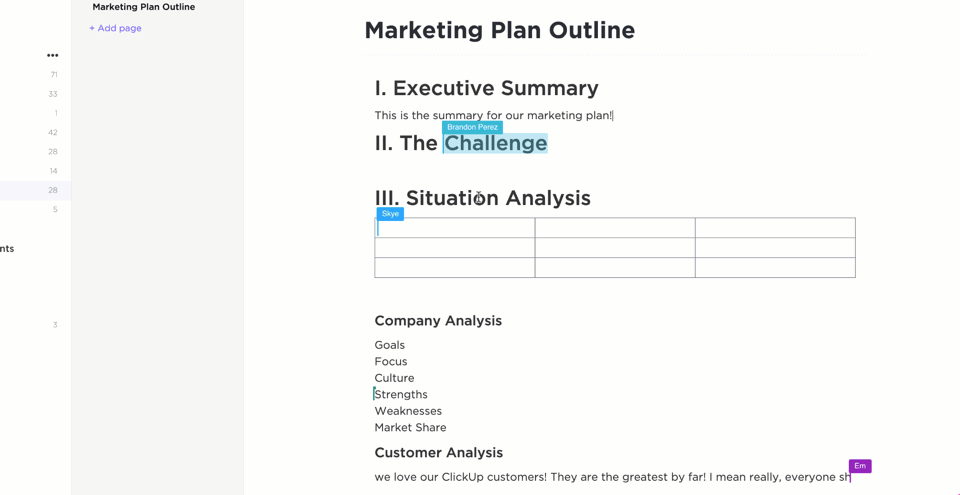
Dzięki wykrywaniu współpracy w czasie rzeczywistym, pracuj z członkami swojego zespołu na ClickUp Docs
Zwiększ wydajność swojego teamu dzięki hackom na Dysk Google
Nauka zaawansowanych hacków Dysku Google jest niezbędna, jeśli twój zespół korzysta z obszaru roboczego Google do codziennej komunikacji, zarządzania plikami i dokumentami, zarządzania bazami danych i innych operacji w miejscu pracy. W ten sposób możesz ściśle współpracować ze zdalnymi Teamsami i śledzić wszystkie zadania organizacyjne.
Skorzystaj z powyższych udostępnianych hacków na Dysk Google, aby szybciej zakończyć swoje codzienne zadania.
Zwiększ swoją wydajność dzięki skrótom klawiaturowym Google Drive, dostępowi offline i innym hackom, takim jak edytowalne pliki PDF, funkcja inteligentnej wyszukiwarki i rozbudowana biblioteka szablonów.
Jeśli szukasz innego narzędzia zwiększającego wydajność, które jest świetną alternatywą dla Google Drive, wypróbuj ClickUp. Zarejestruj się za Free .
Często zadawane pytania (FAQ)
Jak najefektywniej korzystać z Dysku Google?
Aby najefektywniej korzystać z Dysku Google lub folderu Dysku, poznaj skróty klawiaturowe Dysku Google, aby uniknąć wykonywania wielu kroków. Uzyskaj dostęp do dokumentów offline i całych folderów, aby zachować wydajność.
Jak mądrze korzystać z Dysku Google?
Korzystaj z funkcji takich jak dostęp offline, zaawansowane wyszukiwanie, biblioteka szablonów, Teams Drive do przechowywania plików i funkcji szybkiego udostępniania, aby tworzyć nowe foldery i organizować te same foldery. Możesz także użyć innych narzędzi Google, takich jak PDF Editor, aby zoptymalizować swój obszar roboczy.
Jakie są trzy zalety Dysku Google?
Trzy zalety Dysku Google są następujące:
- Jest to jedno źródło prawdy dla zdalnych Teams do współpracy nad więcej niż jednym plikiem w czasie rzeczywistym
- Jest przystępny cenowo, a wszystkie zmiany wprowadzane w plikach są automatycznie zapisywane
- Umożliwia edycję plików lub dokumentów Microsoft bez dostępu do Internetu

